آشنایی با چند نرم افزار تقسیم بندی دسکتاپ ویندوز 10
شلوغ شدن دسکتاپ و به وجود آمدن فایلهای متعدد یکی از معضلات بسیاری از کاربران رایانه می باشد. یک جمله معروف در دنیای آی تی هست که میگه دسکتاپ رایانه هر فرد نشون دهنده شخصیت درونی اوست. «دسکتاپ رو ببین، یوزر رو بشناس!» دسکتاپی که مملو از فولدرها و فایل هایی ست که سالی یکبار هم سراغشان نمی رویم دسکتاپی غیر کارآمد و دوست نداشتنی است. هیچ کس چنین صفحه بهم ریخته ای را نمی پسندد. پس وقت آن رسیده از این وضعیت آشفته خلاص شوید و خانه تکانی ویندوز را با استفاده از چند نرم افزاری که در این قسمت به شما عزیزان معرفی می کنیم آغاز کنید. این نرم افزارها شما را در تقسیم بندی دسکتاپ ویندوز 10 یاری خواهند کرد.
چند نرم افزار تقسیم بندی دسکتاپ ویندوز 10
Fences
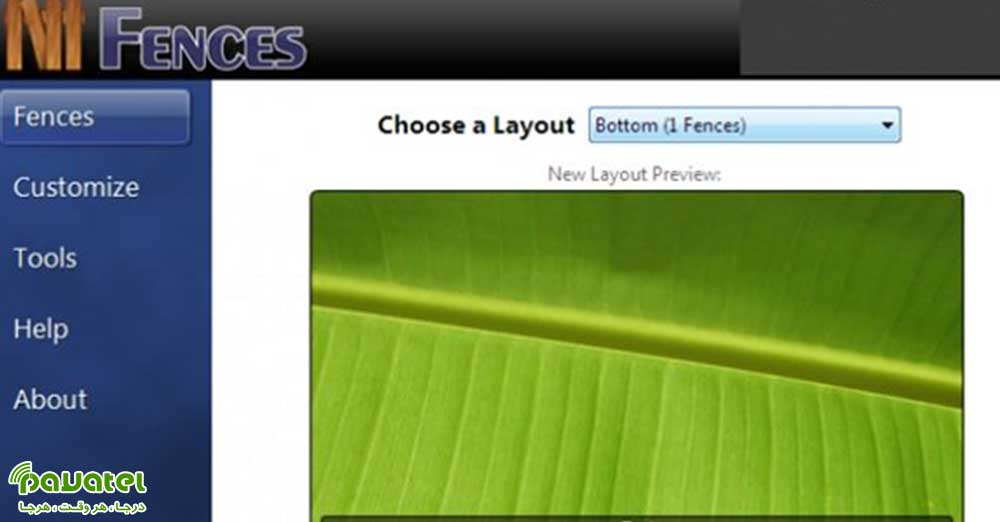
نسخه آزمایشی این نرم افزار که توسط شرکت Stardock ارائه شده است بصورت 30 روزه در اختیار کاربران قرار می گیرد.
نسخه حرفهای این ابزار که شامل Object Desktop است به قیمت 60 دلار به فروش میرسد.
یکی از بهترین نرم افزارها که امکان مرتب سازی آیکون ها را برایتان فراهم می کند.
این برنامه به شما اجازه میدهد برنامهها را بر مبنای فعالیتهای روزانه، هفتگی و ماهانه طبقهبندی کنید.
Nimi Places

با استفاده از این نرم افزار سازمان دهی دسکتاپ رایانه خود را آغاز کنید و
از طریق محفظههای سفارشی فایلها و پوشههای خود را درون این مکانها قرار دهید.
هر محفظه شامل فایلها و پوشههایی است که ممکن است در مکانهای مختلفی قرار داشته باشند.
یکی از امکانات برجسته این نرم افزار برچسب های رنگی هستند که می توانید با استفاده از آن ها
قواعدی را تعریف کنید تا بر مبنای این قواعد در زمان مشخص کاری انجام شود.
علاوه بر آن امکان استفاده از قالب های گوناگون برای هریک از محفظه ها وجود دارد.
این برنامه میتواند با فایلهای فوتوشاپ کار کرده، برای صفحات وب میانبری برای باز کردن آنها ایجاد کرده و تصویر بندانگشتی ایجاد کند.
XLaunchpad
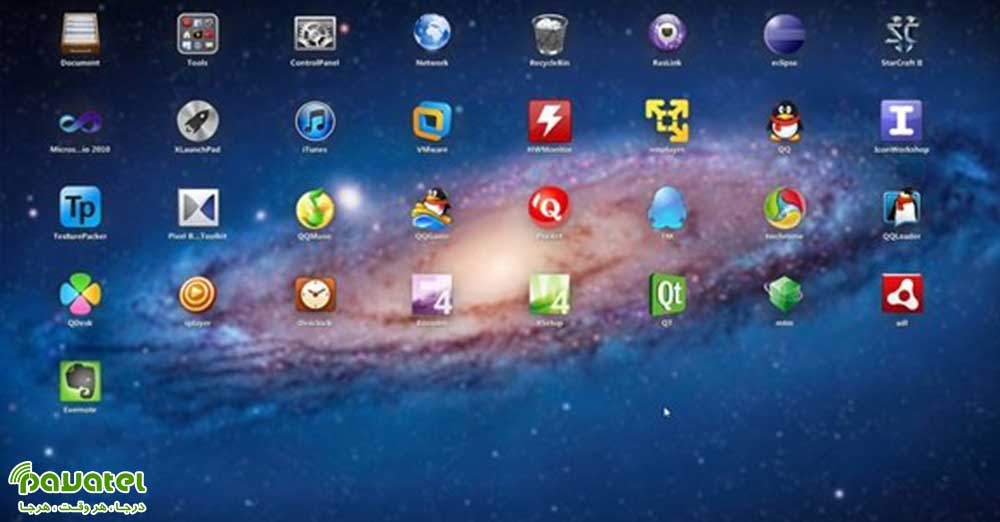
کاربران پلتفرم اپل، به احتمال زیاد با Launchpad در سیستمعامل macOS آشنایی دارند.
با استفاده از این نرم افزر می توانید به راحتی منوی شروع ویندوز 10 را تغییر دهید.
اگر جزء آن گروه از کاربرانی هستید که میانبرهای زیادی روی دسکتاپ دارند، پیشنهاد میکنیم از برنامه XLaunchpad استفاده کنید.
پس از نصب نرم افزار فوق، آیکنی به شکل موشک بر روی دسکتاپ شما اضافه خواهد شد.
SideSlide

این نرم افزار برای کاربران Fences بسیار راحت و آسان به نظر می رسد.
SideSlide با قابلیتهای متنوعی که در اختیارتان قرار میدهد اجازه میدهد یک محیط کاری قدرتمند ایجاد کنید.
درون این محیط کاری کشوهایی قرار میگیرد که درون این کشوها میتوانید محفظهها، میانبرها،
فرمانها، آدرسهای اینترنتی، فیدهای خبری، تصاویر، یادآوریها، یادداشتها و…. را اضافه کنید.
محتوایی که درون این محیط های کاری قرار می دهید، به آسانی و تنها با یک کلیک در دسترستان قرار خواهند گرفت.
ViPad
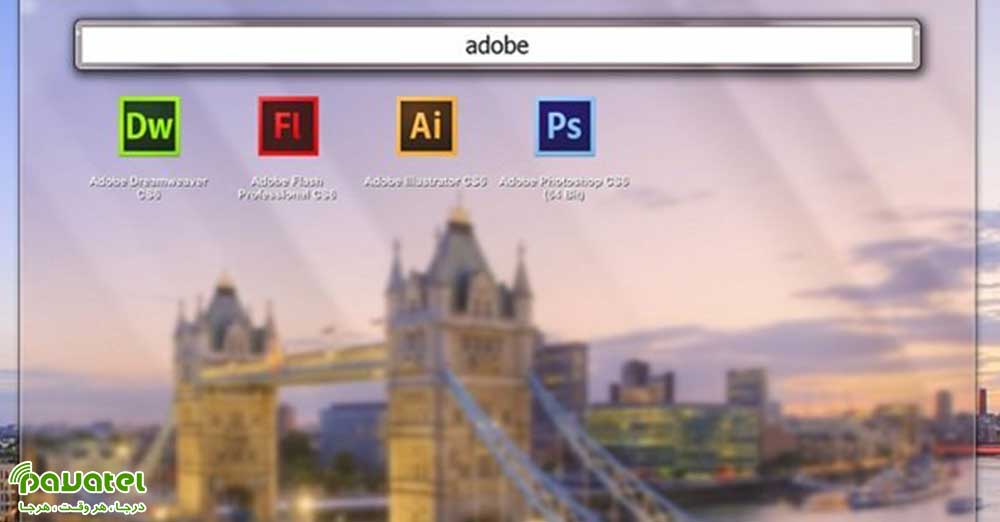
یکی دیگر از نرم افزارهایی که در تقسیم بندی دسکتاپ ویندوز 10 تاثیر بسزایی دارد.
این برنامه از یک محفظه تکی همراه با زبانههای مجزایی استفاده میکند که برای دسترسی به گزینه موردنظر
باید روی زبانهای که در بالای پنجرهViPad قرار دارد کلیک کرده و سپس روی آیکونی که به آن نیاز دارید کلیک کنید.
هر یک از این زبانه ها می توانند شامل اطلاعات مختلفی از جمله برنامهها، اسناد،
لینکهای صفحات وب، مخاطبان شبکههای اجتماعی و حتی فایلهای موسیقی باشند.
Virtual Desktops
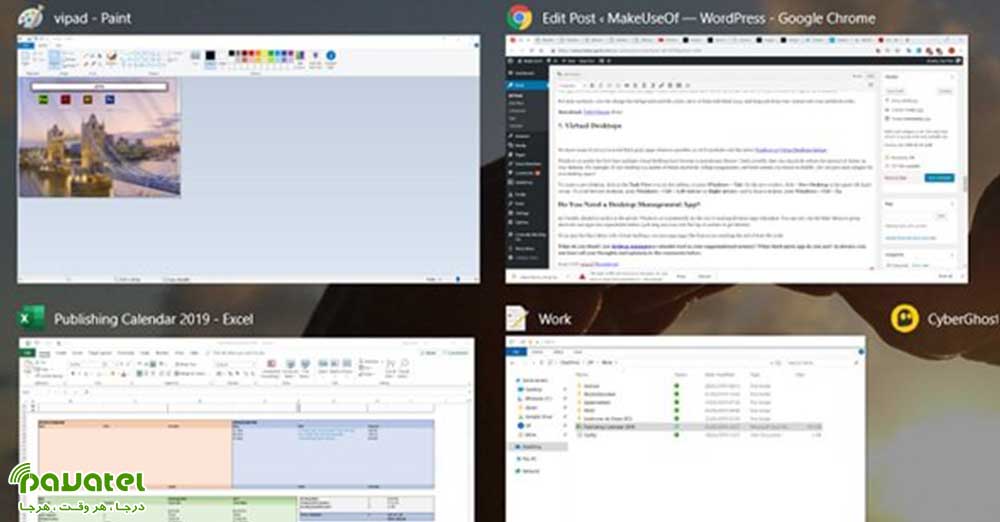
دسکتاپ مجازی یکی از قابلیت های منحصر به فرد ویندوز 10 است که به سادگگی ایجاد می شود.
برای ساخت یک دسکتاپ جدید، روی آیکون Task View در نوار وظیفه کلیک کرده یا دکمههای Windows+Tabs را فشار دهید.
در پنجره جدید روی دکمه + New Desktop در گوشه بالا سمت چپ صفحه کلیک کنید.
حال می توانید میان برها و برنامه های مختلف را در این دسکتاپ مجازی قرار دهید.
برای حرکت میان دسکتاپهای مجازی میتوانید از کلیدهای Windows + Ctrl + Left Arrow یا Right Arrow
و برای بستن دسکتاپ از Windows + Ctrl + F4 استفاده کنید.









